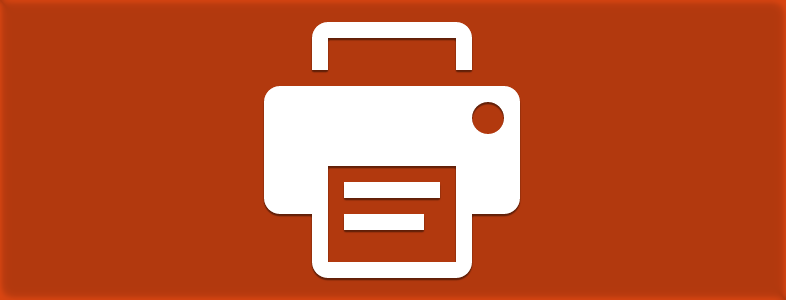Organização é algo crucial para o sucesso de um negócio. Quando falamos de lojas WooCommerce a coisa não muda. Se você oferece aos seus clientes e a sua equipe de gerenciamento, formas palpáveis de averiguar pedidos, todos ficam mais felizes. Imprimir Faturas e Notas de Entrega de Pedido são opções muito interessantes para habilitar em sua loja. É isso que está faltando para o seu negócio tornar-se mais profissional e estruturado? Pois o CanalWP tem a honra de te apresentar o plugin perfeito para WooCommerce Print Invoice.
WooCommerce Print Invoice
O Plugin

Com o objetivo de tornar palpáveis as faturas de pedidos de clientes, notas de entrega e detalhes de recebimento, o plugin WooCommerce Print Invoice & Delivery Note é ideal para lojas virtuais. Com configurações rápidas, usabilidade fácil e intuitiva, essa ferramenta pode parecer simples. Todavia, tem a capacidade de organizar fisicamente as suas vendas e de deixar o seu negócio on-line ainda mais profissional.
Download e Instalação

Antes de instalar o plugin WooCommerce Print Invoice & Delivery Note é necessário que você tenha uma loja WooCommerce devidamente instalada e configurada. Se você já possui, segue os passos seguintes para instalar essa ferramenta que vai auxiliar a organização da sua loja.
Para instalar o WooCommerce Print Invoice & Delivery Note, você pode optar por diversas maneiras que o WP oferece para realizar a instalação. As mais comuns são: buscar pelo nome do plugin através do seu próprio Painel WordPress (Plugins > Adicionar novo) ou realizar o download do arquivo do plugin e fazer o upload do mesmo via FTP ou Dashboard WordPress.
Para fazer o download direto da página oficial no diretório do WordPress, clique no botão abaixo e você será redirecionado.
No caso de ainda não possuir o WooCommerce como loja WordPress, você pode seguir os mesmos passos listados acima para download e instalação. Segue abaixo o botão para download do mesmo no diretório oficial do WordPress.
Configurações

Agora que o plugin está instalado e ativado, complementando ainda mais a sua loja WooCommerce, acesse a página de configurações (WooCommerce > Configurações) e clique na aba Imprimir que agora aparecerá no Painel WooCommerce da sua Dashboard.
Já na página de definições do WooCommerce Print Invoice & Delivery Note você deve fazer todos os ajustes necessários para as impressões de faturas, entrega de notas, etc.

Adicione o arquivo da logomarca da sua loja, nome, endereço de cobrança, mensagem pessoal, rodapé e caso seja necessário, as políticas de devolução e condições.
Você também pode escolher quais os tipos de impressões que irão aparecer no site e até se na página Minha Conta alguns dos botões para impressão devem ser exibidos.

Configure tudo deixando as faturas e notas bem organizadas, o que tornará a sua loja e negócio muito mais profissional e confiável perante os seus clientes. Depois, é só clicar no botão Salvar Alterações.
Uso na Prática
Depois que você deixou tudo com a cara da sua empresa/loja, é só realizar testes para começar a utilizar de verdade suas faturas e notas de forma profissional.

Então, acesse a parte de Pedidos do WooCommerce (WooCommerce > Pedidos) e selecione um dos pedidos listados, marcando a checkbox referente a ele. Depois, vai na lista de ações, escolha algum dos tipos de impressões e clique no botão Aplicar.
No caso de você querer visualizar maiores detalhes do Pedido, para só então selecionar a opção de Imprimir, não tem problema! Dentro da página do pedido você pode fazer isso.

Olha só um exemplo de Fatura personalizado e devidamente configurado:

Se você gostou desse artigo considere compartilhar nas redes sociais. Siga-nos nas redes sociais para acompanhar mais artigos como esse. Se de alguma forma este artigo lhe foi útil deixa seu comentário abaixo para podermos saber a sua opinião.